Câu hỏi
Nhà trường làm thế nào để có thể thiết lập luồng thanh toán tiền học trực tuyến trên phần mềm MISA QLTH?
Trả lời
Để có thể thực hiện luồng thanh toán tiền học trực tuyến trên MISA QLTH anh/chị cần thực hiện theo các bước như sau:
Bước 1: Nhà trường thực hiện ký kết hợp đồng với ngân hàng cần thực hiện thanh toán tiền học trực tuyến
Bước 2: Ngân hàng/ trung gian thanh toán sẽ cung cấp các thông tin kết nối (Merchant) để thông kết nối với QLTH Khoản thu, Nhà trường sẽ khai báo vào Thiết lập/ Hình thức
Vào MISA QLTH Khoản thu\Thiết lập\Hình thức thanh toán

Thiết lập các cổng thanh toán
Chuyển khoản
- Anh/chị cần thiết lập đầy đủ và đúng thông tin: Ngân hàng, Số tài khoản, chủ tài khoản

- Nhấn Lưu
Nếu ký kết với ngân hàng BIDV
Sau khi nhận thông tin thanh toán từ ngân hàng BIDV hoặc từ nhà trường, MISA tự động thiết lập Thông tin thanh toán , anh/chị không được phép sửa, xóa thông tin này
- Thanh toán qua hình thức Thu hộ
MISA tự thiết lập thông tin Merchant Code

- Thanh toán qua hình thức QR CODE

Nếu ký kết với ngân hàng MB BANK
Sau khi nhận thông tin thanh toán từ ngân hàng MB Bank hoặc từ nhà trường, MISA tự động thiết lập Thông tin thanh toán , anh/chị không được phép sửa, xóa thông tin này
- Thanh toán qua hình thức Thu hộ

- Thanh toán qua hình thức Ví MB

Nếu ký kết với ngân hàng Vietcombank
Sau khi nhận thông tin thanh toán từ ngân hàng Vietcombank hoặc từ nhà trường, MISA tự động thiết lập Thông tin thanh toán , anh/chị không được phép sửa, xóa thông tin này
- Thanh toán qua hình thức Thu hộ

- Thanh toán qua hình thức App to app

- Thanh toán qua hình thức QR CODE

Nếu ký kết với VNPAY
Sau khi nhận thông tin thanh toán từ VNPAY hoặc từ nhà trường, MISA tự động thiết lập Thông tin thanh toán , anh/chị không được phép sửa, xóa thông tin này

Nếu ký kết với Viettel
Sau khi nhận thông tin thanh toán từ ngân hàng Viettel hoặc từ nhà trường, MISA tự động thiết lập Thông tin thanh toán , anh/chị không được phép sửa, xóa thông tin này

Lưu ý:
Sau khi MISA thiết lập cổng thanh toán trực tuyến thì trên ứng dụng SISAP Phụ huynh sẽ hiển thị các ngân hàng tương ứng được kích hoạt.
Thông báo cho phụ huynh
- Sau khi thiết lập thành công các hình thức thanh toán không dùng tiền mặt, nhấn Thông báo cho phụ huynh dùng SISAP để gửi thông báo đến các phụ huynh đang sử dụng ứng dụng SISAP
- Phần mềm mang lên sẵn nội dung thông báo, tuy nhiên anh/chị chỉnh sửa lại đúng với nhu cầu và thực tế nhà trường.
- Nhấn Gửi thông báo

Ngừng sử dụng hình thức thanh toán chuyển khoản
- Nhà trường chủ động tắt hình thức thanh toán chuyển khoản ngay trên phần mềm MISA QLTH.
- Tích chọn Ngừng sử dụng

- Nhấn Lưu

- Các thông tin thiết lập này đều được các ngân hàng gửi cho nhà trường.
- Sau khi nhà trường thiết lập cổng thanh toán trực tuyến thì trên ứng dụng SISAP Phụ huynh sẽ hiển thị các ngân hàng tương ứng được kích hoạt.
Bước 3: Trên phần mềm MISA QLTH – Khoản thu, kế toán Lập đợt thu và nhấn Thông báo cho phụ huynh
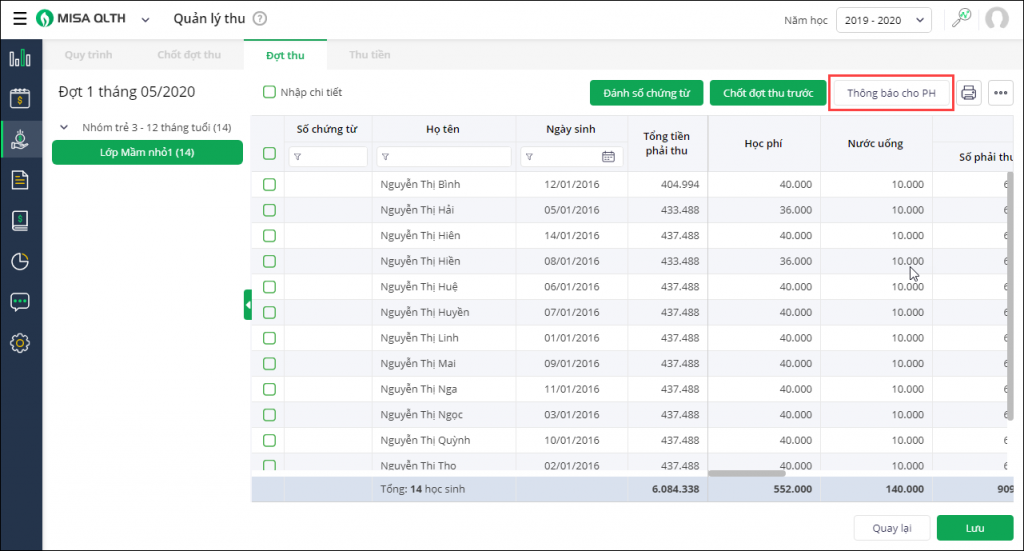
Bước 4: Trên ứng dụng SISAP Phụ huynh ngay lập tức sẽ nhận được thông báo thu tiền học của nhà trường

Bước 5: Phụ huynh thực hiện thanh toán tiền học trực tuyến cho con trên ứng dụng SISAP Phụ huynh
- Xem hướng dẫn chi tiết thanh toán tiền học qua BIDV tại đây
- Xem hướng dẫn chi tiết thanh toán tiền học qua Vietcombank tại đây
- Xem hướng dẫn chi tiết thanh toán tiền học qua MB Bank tại đây
- Xem hướng dẫn chi tiết thanh toán tiền học qua Viettel tại đây
- Xem hướng dẫn chi tiết thanh toán tiền học qua VNPAY tại đây




 024 3795 9595
024 3795 9595 https://www.misa.vn/
https://www.misa.vn/




